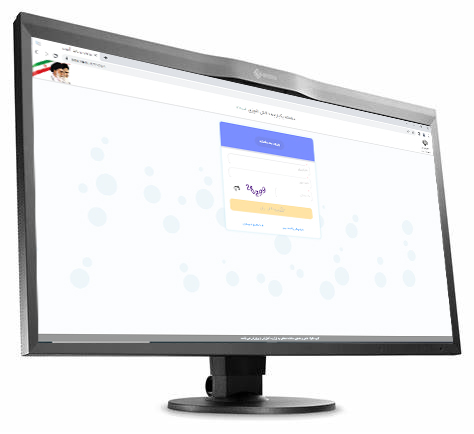
در این سامانه مسوولین مدرسه میتوانند تمامی اطلاعات دانش آموزان از جمله ثبت نمرات،ارزشیابی دانش آموزی،عملکرد... را ثبت نمایند و از این طریق دانش آموزان میتوانند کارنامه الکترونیکی خود را دریافت و اطلاعات خود را مشاهده کنند.
به گزارش پایگاه خبری نگاه ایرانیان نیوز Ivna، سیدا (سامانه یکپارچه دانشآموزی) جهت ثبت اطلاعات دانش آموزان و نمرات شان از سوی آموزش و پرورش راه اندازی شده است.
در این سامانه مسوولین مدرسه میتوانند تمامی اطلاعات دانش آموزان از جمله ثبت نمرات،ارزشیابی دانش آموزی،عملکرد... را ثبت کنند و از این طریق دانش آموزان میتوانند کارنامه الکترونیکی خود را دریافت و اطلاعات خود را مشاهده کنند.
نکته جالب در مورد سامانه سیدا این است که این سامانه می تواند به عنوان یک کارنامه الکترونیک باشد. به این صورت زمانی که نمرات توسط معلمان در سامانه سیدا برای هر دانش اموز به صورت جداگانه درج می شود دانش اموزان یا والدین آنها می توانندبه منظور مشاهده فعالیت درسی و نمرات گرفته شده به سامانه سیدا مراجعه کنند.

در ابتدا باید گفت دسترسی به سایت سیدا برای معلمان و مسوولین مدرسه ممکن است و علاوه بر سامانه سیدا شما میتوانید تمام عملیات ممکن در سیدا را در سامانههای پادا و یا همگام هم انجام دهید.
معلمان عزیز برای وارد نمودن نمرات و اطلاعات ارزشیابی دانشآموزان خود میبایست در ابتدا پسورد خود را از مدیر مدرسه دریافت کنند سپس با نام کاربر که همان کدملی آنها است و با رمز عبور دریافتی از مدیر مدرسه وارد سامانه شوند.

برای ورود به سامانه سیدا کلیک کنید
پس از ورود به سامانه شما با صفحهlogin یا همان ورود روبرو میشوید همانطور که در قسمت بالا توضیح داده شد نام کاربری رمز ورود و کدامنیتی داده شده را وارد کنید سپس روی دکمه "ورود کاربر" کلیک کنید.
اگر برای اولین بار وارد سامانه میشوید برای افزایش امنیت حساب کاربری از شما میخواهد رمز عبور خود را تغییر دهید برای اینکار در کادر اول رمز عبور قبلی یعنی همان رمزی که از مدیر مدرسه دریافت کردهاید در کادر دوم رمز عبور جدید و در کادر سوم رمز عبور جدید را تکرار کنید و در آخر روی دکمه "ثبت و ورود کاربران" کلیک کنید.
برای اینکه در تغییر رمز عبور و انجام این عملیات با مشکل روبرو نشوید به نکات زیر دقت کنید:
ابتدا دقت کنید صفحه کلید شما انگلیسی باشد.
مورد بعدی که باید دقت کنید رمز عبور شما باید بیش از شش کارکتر باشد.
کاراکترهای انتخابی باید ترکیبی از اعداد و حروف انگلیسی باشد.
از علایم در رمز عبور خود استفاده نکنید.
شروع کار با سامانه سیدا و ثبت نمرات برای دانشآموزان ابتدایی
همانطور که میدانید نمرات دانشآموزان ابتدایی توصیفی بوده و بعنوان ارزشیابی اصلی در نظر گرفته میشود.
در ابتدا وارد سامانه سیدا شوید.
سپس روی زبانه "عملیات ضمن سال" کلیک کنید.
سپس لیست بازشو “لیست کلاس و ورود نتایج” را انتخاب کرده از لیست باز شده گزینه "ورود نتایج از طریق کلاس توصیفی(معلم) کلیک کنید.(مانند تصویر)
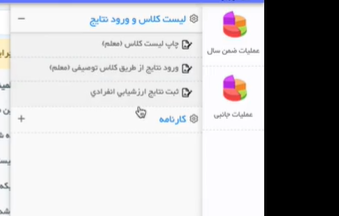
سپس در کادر بعدی درس-معلم با انتخاب هر درس لیست دانشآموزان در سمت چپ تصویر مشاهده خواهید کرد.
در این پنجره میتوانید در کادر کوچک کنار نام عدد 1 تا 4 بدهید همانطور که می بینید در کادر سمت راست شما مشخص است هر عدد نشانه چه ارزیابی توصیفی میشود بطور مثال عدد1 خیلی خوب است و در کادر بزرگ کنار آن با عنوان "توصیف عملکرد" توضیحات تکمیلی خود را وارد کنید بطور مثال این دانش آموز دراین درست بسیار خوب بوده روخوانی خوبی داشته و یا اگر ضعفی میبینید توضیح دهید و در آخر روی دکمه ثبت نتایج کلیک کنید.
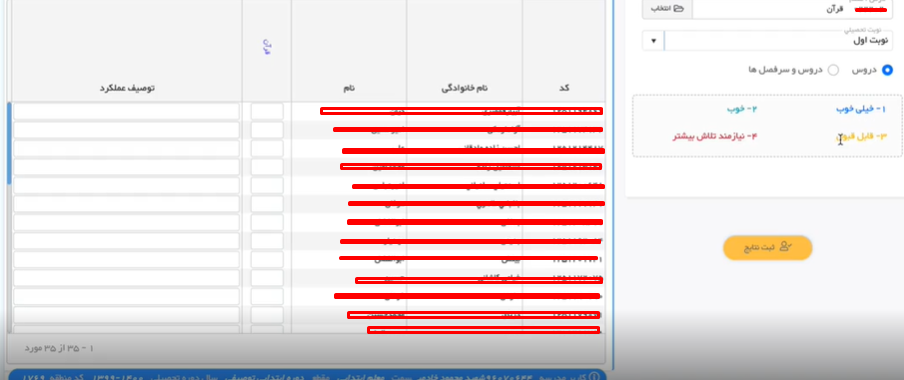
از آنجایی که ثبت نمرات دانش آموزان دوره متوسطه اول و دوم با دوره ابتدایی متفاوت است دوره متوسطه را بصورت جداگانه آموزش میدهیم.
مراحل ثبت نمرات دوره متوسطه اول و دوم
ابتدا وارد سامانه شوید و روی زبانه "عملیات ضمن سال" کنید.
انتخاب واحد را انتخاب کنید.
مجدد وارد زبانه "عملیات ضمن سال" شوید.
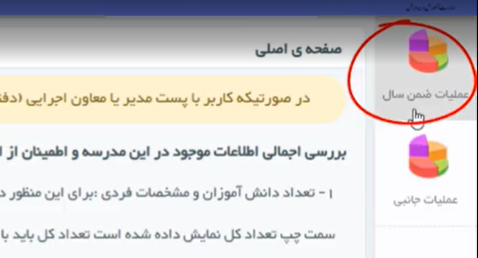
اینبار روی "نتایج از طریق کلاس" کلیک کنید.
با پنجره زیر روبرو می شوید.
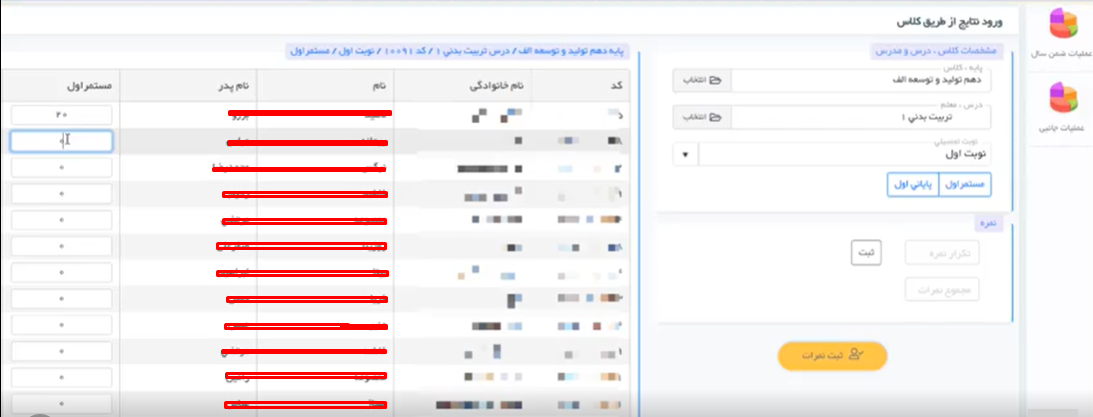
کادرهای پایه/کلاس، درس/معلم و نوبت تحصیلی را انتخاب کنید تا لیست دانشآموزان مانند تصویر در قسمت سمت چپ نمایان شود حالا نمرات دانشآموزان را وارد کرده و روی دکمه "ثبت نمرات" کلیک کنید.
از آنجایی که این دانشآموزان دروس پودمانی و کارگاهی دارند نحوه ثبت نمرات آنها با دوره متوسطه دوم متفاوت است و باید از قسمت "عملیات ضمن سال" روی گزینه "دروس پودمانی" کلیک کنند.
و با انتخاب "ورود نتایج از طریق کلاس" طبق مراحل دوره متوسطه نمرات را وارد کنند.
درانتها باید گفت با ورود این سامانههای الکترونیکی میتوان با کدملی دانشآموزان به تمامی اطلاعات آنها در هر کجای ایران دسترسی داشت و این سامانه یکپارچه خیلی از محدودیتهایی که سیستم های گذشته که یا کاغذی و یا در بهترین شکل نرم افزارهای ویندوزی بوده اند را مرتفع کرده است.
نظر شما
آخرین اخبار
اخبار پر بازدید